Register Firma: Unterschied zwischen den Versionen
DSE (Diskussion | Beiträge) Keine Bearbeitungszusammenfassung |
JHA (Diskussion | Beiträge) Keine Bearbeitungszusammenfassung |
||
| Zeile 26: | Zeile 26: | ||
Alternativ können Sie auch auf [[Datei:vkpreis.png|link=]] klicken. Es öffnet sich der Dialog ''Bankverbindung'': | Alternativ können Sie auch auf [[Datei:vkpreis.png|link=]] klicken. Es öffnet sich der Dialog ''Bankverbindung'': | ||
<div class="tleft" style="clear:none">[[File: | <div class="tleft" style="clear:none">[[File:Einstellungen_Firma_Bankverbindung pruefen_2024.png|gerahmt|ohne|Der Dialog '''Bankverbindung''' nach dem Öffnen|link=]]</div> | ||
<br /><br /><br /><br/> | <br /><br /><br /><br/> | ||
Version vom 7. November 2024, 14:34 Uhr
(Hauptseite → Einstellungen → Sie sind auf der Seite: Register Firma)
In diesem Register können Sie die Kontaktinformationen Ihres Unternehmens und Ihre Kontoverbindung innerhalb der Anwendung ändern. Das Register kann manuell im Hauptmenü unter Optionen → Einstellungen → Firma oder Strg + F12 → Firma aufgerufen werden.
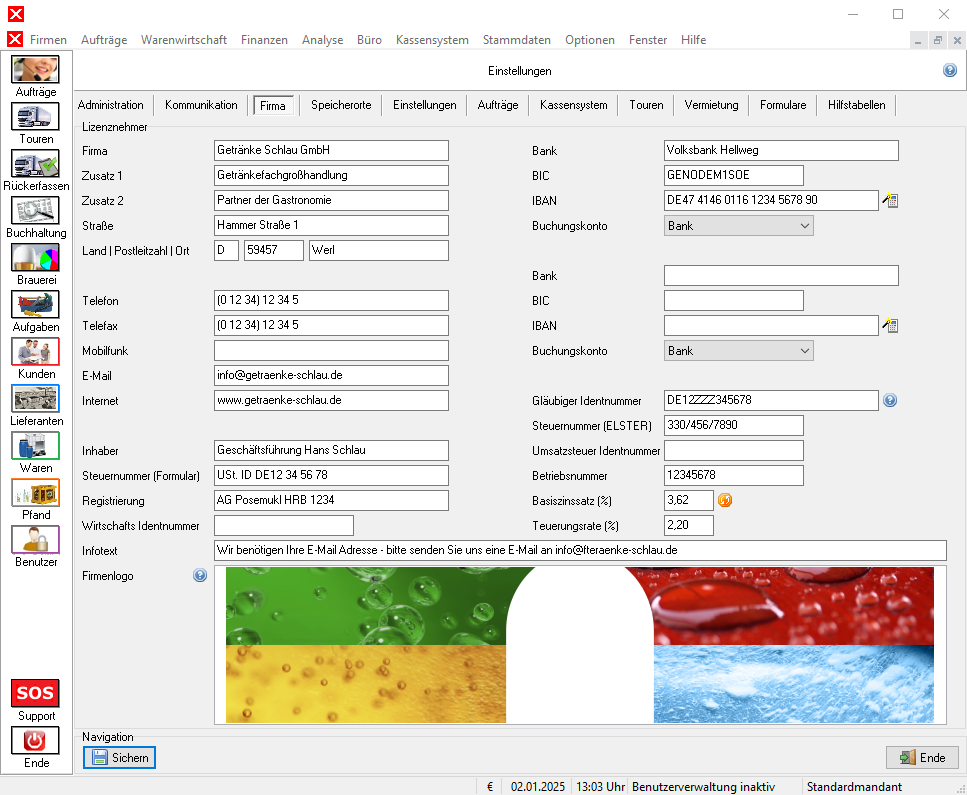
In den Feldern auf der linken Seite werden die Firmendaten des Unternehmens eingetragen und verwaltet. Diese Felder werden beim Ausdruck eines Dokumentes verwendet, um den Briefbogen zu füllen. Haben Sie eine Umsatzsteueridentnummer für Geschäft im EU-Ausland beantragt, so können Sie diese in das Feld Steuer Nr. eintragen. Ansonsten tragen Sie dort, genau wie im Feld interne Steuernummer, Ihre Steuernummer ein.
In der Feldern auf der rechten Seite können Sie Ihre Bankverbindungen eintragen[1]. Bank, BIC und IBAN füllen Sie wie gewohnt aus.
Alternativ können Sie auch auf ![]() klicken. Es öffnet sich der Dialog Bankverbindung:
klicken. Es öffnet sich der Dialog Bankverbindung:
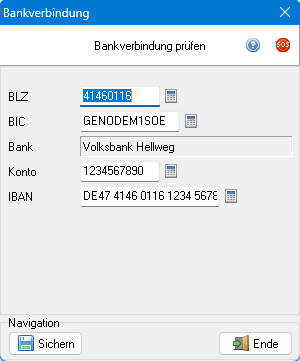
Hier können Sie die Bankverbindung mithile von BIC (oder Bankleitzahl) und Kontonummer eingeben. Außerdem können Sie überprüfen, ob die IBAN korrekt ist.
Um die IBAN aus BIC (oder Bankleitzahl) und Kontonummer zu erzeugen, gehen Sie wie folgt vor:
- Im Feld BLZ geben Sie die Bankleitzahl ihrer Bank ein. Alternativ können Sie im Feld BIC die entsprechende BIC Ihrer Bank eingeben[2].
- Im Feld Bank können Sie die Bank überprüfen, die der BIC/BLZ zugeordnet wurde.
- Im Feld Konto geben Sie die Kontonummer ein.
- Im Feld IBAN können Sie die erzeugte IBAN einsehen. Sollte diese nicht mit der erwarteten IBAN übereinstimmen, so Prüfen Sie die obigen Eingaben auf Richtigkeit.
Alternativ können Sie auch direkt im Feld IBAN die IBAN ihrer Kontoverbindung eingeben und die BIC/BLZ und Kontonummer in den darüberliegenden Feldern prüfen.
Im Feld Buchungskonto können Sie auswählen, unter welcher Bezeichnung das Konto in der Anwendung geführt werden soll.
Um die Felder Gläubiger Identnummer und Betriebsnummer ausfüllen zu können, müssen Sie die Nummern eventuell zunächst beantragen. Die Gläubiger Identnummer erhalten Sie bei der Europäischen Zentralbank (EZB). Hierzu können Sie bequem auf ![]() klicken, wodurch Sie auf die passende Webseite weitergeleitet werden. Für die Betriebsnummer wenden Sie sich an< die Bundesagentur für Arbeit.
klicken, wodurch Sie auf die passende Webseite weitergeleitet werden. Für die Betriebsnummer wenden Sie sich an< die Bundesagentur für Arbeit.
Das Feld Firmenlogo kann Bilddateien vom Typ BMP und JPG aufnehmen. Durch einen ![]() auf das Feld oder auf
auf das Feld oder auf ![]() rechts neben dem Bild kann über das sich öffnende Menü ein Bild geöffnet oder aus der Zwischenablage eingefügt werden. Dies kann auch mittels Doppelklick auf das Feld geschehen. Ebenso kann das aktuell gewählte Bild gesichert oder in die Zwischenablage kopiert werden. Bei einem Klick auf
rechts neben dem Bild kann über das sich öffnende Menü ein Bild geöffnet oder aus der Zwischenablage eingefügt werden. Dies kann auch mittels Doppelklick auf das Feld geschehen. Ebenso kann das aktuell gewählte Bild gesichert oder in die Zwischenablage kopiert werden. Bei einem Klick auf ![]() erscheinen nähere Informationen über die notwendigen Bildeigenschaften.
erscheinen nähere Informationen über die notwendigen Bildeigenschaften.
Weiter zu Register Speicherorte
(Hauptseite → Einstellungen → Sie sind auf der Seite: Register Firma)
Fußnoten: